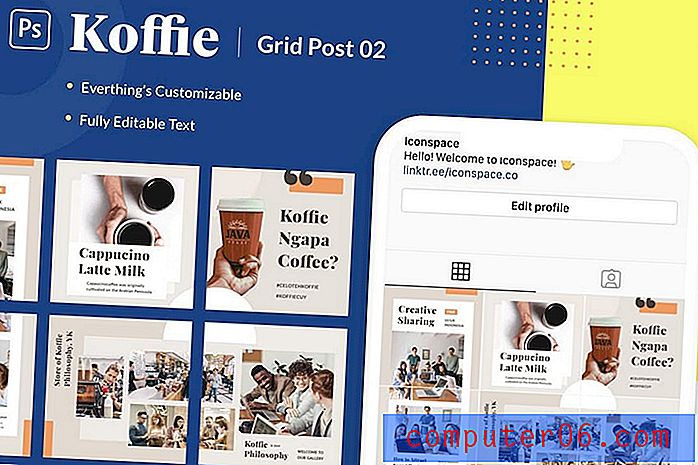Cómo deshabilitar AirDrop en un iPhone 6
La función AirDrop en su iPhone 6 proporciona una manera simple para que las personas le envíen fotos y otros archivos. Ya no es necesario crear un correo electrónico y adjuntar archivos, ni necesita usar un servicio de almacenamiento en la nube como Dropbox. Pero si no desea utilizar AirDrop, o encuentra que lo enciende accidentalmente, entonces es posible deshabilitar completamente la función utilizando el menú de Restricciones de su dispositivo.
El menú Restricciones en el iPhone le permite bloquear el acceso a ciertas funciones. Si bien este menú es utilizado habitualmente por las empresas y los padres para restringir el acceso a los teléfonos de sus empleados y niños, respectivamente, también puede aprovecharlo para su propio uso personal para desactivar ciertas configuraciones en su iPhone.
Desactivar AirDrop completamente en un iPhone 6
Los pasos de este artículo se realizaron en un iPhone 6 Plus, en iOS 8.1.3. Una vez que haya terminado de seguir estos pasos, no podrá acceder a la función AirDrop desde el Centro de control. Si desea utilizar AirDrop en algún momento en el futuro, deberá volver al menú Restricciones siguiendo estos mismos pasos.
Paso 1: abre el menú Configuración .

Paso 2: desplácese hacia abajo y seleccione la opción General .
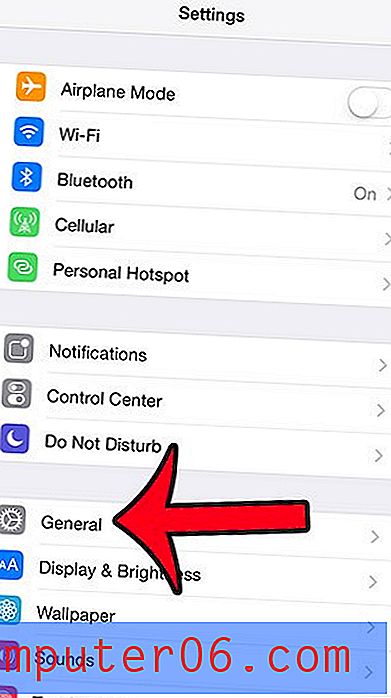
Paso 3: selecciona la opción Restricciones cerca de la parte inferior de la pantalla.
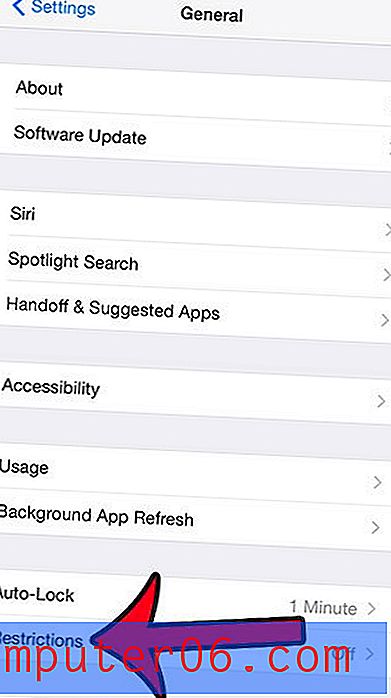
Paso 4: toca el botón Habilitar restricciones en la parte superior de la pantalla.
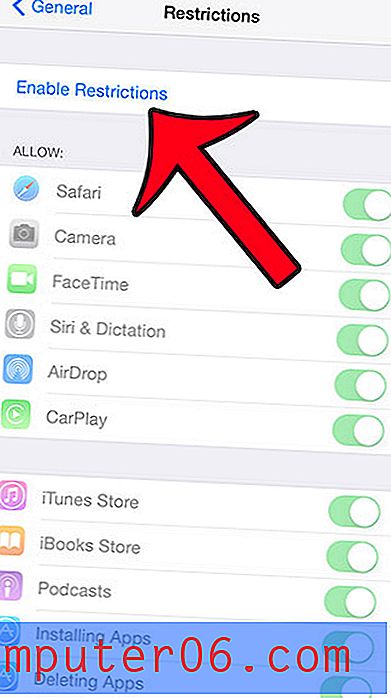
Paso 5: Ingrese un código de acceso que deberá usar para acceder al menú de restricciones nuevamente en el futuro. Tenga en cuenta que este código de acceso es independiente del código de acceso que podría estar utilizando para desbloquear su dispositivo.

Paso 6: vuelva a ingresar el código de acceso que acaba de seleccionar.
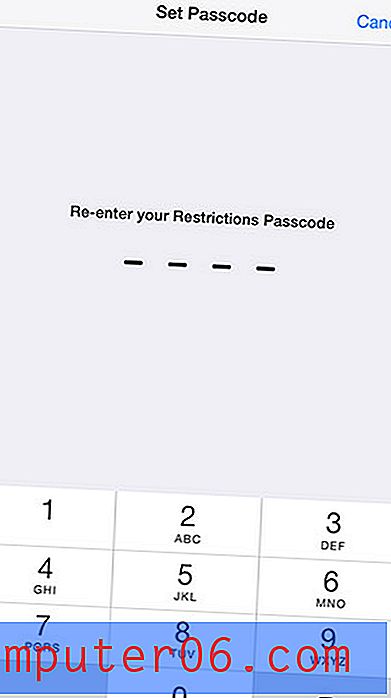
Paso 7: toca el botón a la derecha de AirDrop para desactivarlo. Sabrá que la función está desactivada cuando no hay ningún sombreado verde alrededor del botón. Por ejemplo, la función AirDrop está desactivada en la imagen a continuación.
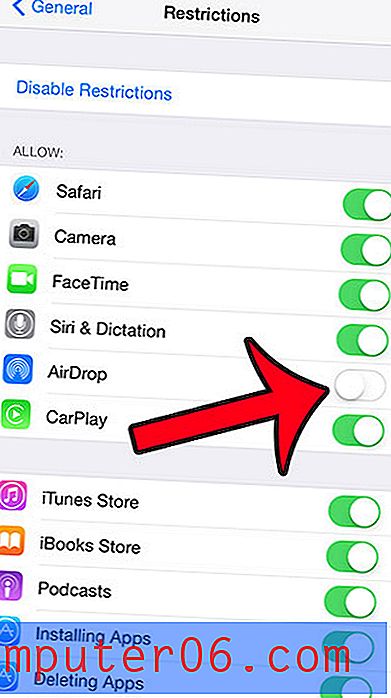
¿Existe una aplicación que esté utilizando GPS en su iPhone, pero no está seguro de qué aplicación es? Lea nuestra guía para aprender cómo puede identificar aplicaciones que han usado GPS recientemente.